Зазвичай, Google Документи використовують встановлені шрифти та міжрядкові інтервали. Ця інструкція розкаже, як змінити ці стандартні налаштування у Google Документах, щоб не доводилося постійно вручну коригувати їх у кожному новому документі.
Наприклад, при створенні нового документа в Google Docs, автоматично застосовується шрифт Arial 11 розміру з інтервалом 1.15. Але якщо ви, скажімо, бажаєте використовувати шрифт Calibri 10 розміру з подвійним інтервалом у всіх документах, необхідно налаштувати параметри за замовчуванням.
Для зміни, слід написати декілька речень або відредагувати наявні, задаючи бажані параметри форматування. Після цього можна зберегти ці зміни як налаштування за замовчуванням.
Коригування шрифту та міжрядкового інтервалу
Відкрийте Google Документи, створіть новий документ або відкрийте вже існуючий, а потім наберіть кілька речень, використовуючи потрібні шрифт і міжрядковий інтервал. Виділіть набраний текст, натиснувши мишкою на початку або в кінці тексту, і, утримуючи її, виділіть весь текст із заданим форматуванням.

Після виділення тексту, перейдіть до вкладки “Формат” у панелі інструментів. Далі, у спадному меню, оберіть “Стилі абзацу” (1) та потім “Звичайний текст” (2).
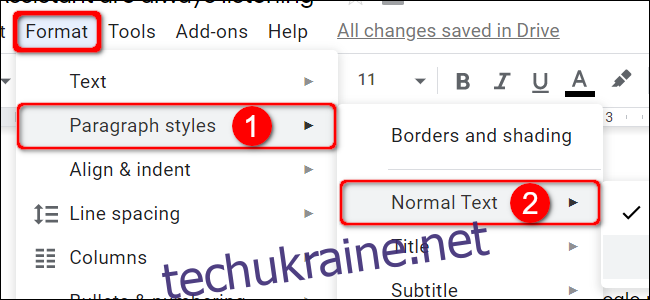
У наступному меню, що розкриється, виберіть пункт “Оновити ‘звичайний текст’ відповідно” (3).
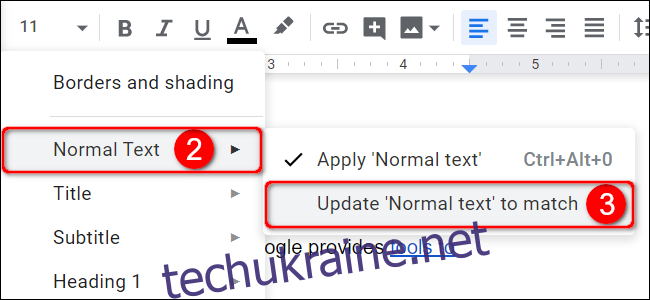
Знову перейдіть до “Формат”, а потім до “Стилі абзацу”. На цей раз, виберіть “Параметри” внизу другого меню (2). Далі, у меню, що розгорнеться, оберіть “Зберегти як мої стилі за замовчуванням” (3).
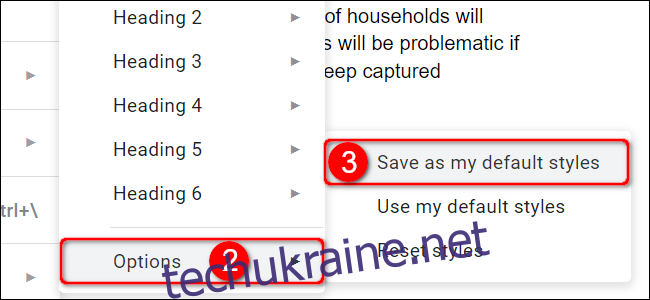
Налаштування форматування заголовків
Відкрийте документ Google Документи, або створіть новий, та наберіть заголовок, застосовуючи потрібні розмір і шрифт. Виділіть заголовок, натиснувши на початку чи в кінці тексту та, утримуючи мишку, виділіть його повністю.
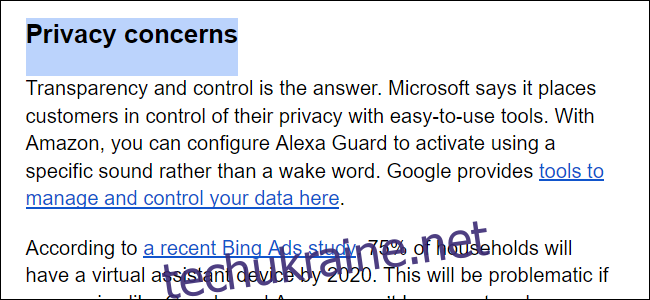
З виділеним текстом, знову перейдіть до вкладки “Формат” на панелі інструментів. Виберіть у випадаючому меню “Стилі абзацу” (1), і потім один з восьми варіантів, від “Назва” до “Заголовок 6” (2). Для прикладу оберемо “Назва”.
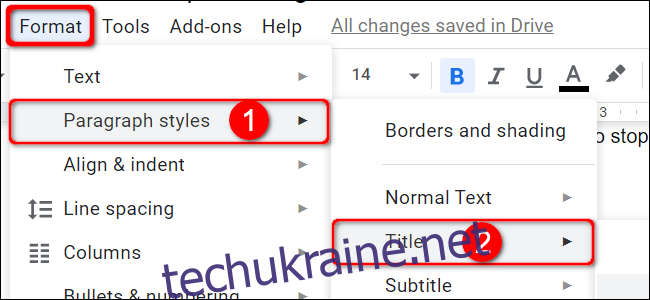
В меню, що розгорнеться далі, оберіть “Оновити [обраний варіант] відповідно” (3).
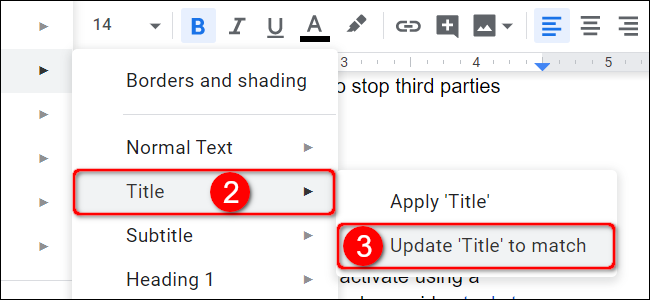
Знову зайдіть у “Формат”, а потім “Стилі абзацу”. Тепер оберіть “Параметри” внизу другого меню (2). Після цього, в меню, що з’явиться, оберіть пункт “Зберегти як мої стилі за замовчуванням” (3).
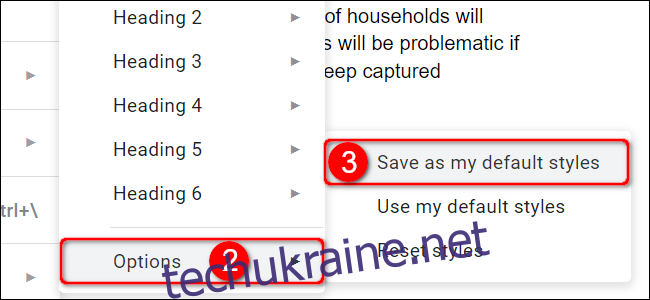
Тепер, коли ви створите новий документ Google Docs, нові формати будуть встановлені за замовчуванням.